Roland JUNO-D Manual

БЕЗОПАСНОЕ ИСПОЛЬЗОВАНИЕ УСТРОЙСТВА
ИНСТРУКЦИИ ПО ТЕХНИКЕ БЕЗОПАСНОСТИ ПРИ РАБОТЕ С ПРИБОРОМ
Обозначения ВНИМАНИЕ
ВНИМАНИЕ МЕРЫ ПРЕДОСТОРОЖНОСТИ
МЕРЫ ПРЕДОСТОРОЖНОСТИ
Предупреждает о необходимости соблюдения инструкций по технике безопасности. Специальное значение определено рисунком внутри треугольника. Знак, помещенный слева, информирует о соблюдении общих мер предосторожности.
 Знак сигнализирует пользователю об операциях, которые нельзя выполнять (запрещены). Специальное значение определено рисунком в круге. Знак, помещенный слева, означает, что разбирать устройство запрещено.
Знак сигнализирует пользователю об операциях, которые нельзя выполнять (запрещены). Специальное значение определено рисунком в круге. Знак, помещенный слева, означает, что разбирать устройство запрещено.
 Знак предупреждает о необходимости проведения определенных действий. Специальное значение определено рисунком внутри круга. Знак, помещенный слева, означает, что вилку сетевого шнура нужно вынуть из розетки.
Знак предупреждает о необходимости проведения определенных действий. Специальное значение определено рисунком внутри круга. Знак, помещенный слева, означает, что вилку сетевого шнура нужно вынуть из розетки.
ВСЕГДА СОБЛЮДАЙТЕ СЛЕДУЮЩИЕ ПРАВИЛА
•Перед использованием устройства обязательно прочитайте
инструкции, приведенныениже, и Руководство пользователя
..........................................................................................................
•Не вскрывайте и не производитеникаких внутренних изменений
устройства или АСадаптера (Единственное исключениесоответствующиеинструкции, которые следует соблюдать при
инсталляции опций пользователя; см. стр. 240, 242, 244, 246).
..........................................................................................................
•Не предпринимайте попыток самостоятельного ремонта или
замены отдельных деталей устройства(за исключением специальных инструкций, предписанных настоящим руководством, которые предусматриваютвыполнение вами таких операций). Обращайтесь только в сервисный центр Roland или к официальным дистрибьюторам фирмы, адреса которых приведены на странице "Information".
..........................................................................................................
•Никогда не используйте и нехранитеустройство в местах:
• подверженных перепадам температуры(закрытоетранспортное средство, вблизи батарей отопления, на выделяющем тепло оборудовании); или
• с повышенной влажностью (напр. ванные комнаты, мокрый пол) или
•во влажных помещениях; или
•под дождем; или
•в пыльных помещениях; или
•в помещениях с повышенным уровнем вибрации
..........................................................................................................
•Используйте устройство только срэковой стойкой,
рекомендованной Roland.
..........................................................................................................
•Используя устройство с рэковой стойкой Roland, стойку следует
установить на ровной и прочной поверхности. Если вы не используете рэковую стойку, установите устройство на
поверхности, обеспечив его устойчивость и предотвратив шатания.
..........................................................................................................
•Устройство следуетподключать к источнику питания только
соответствующего типа, как описано винструкциях или обозначено
на корпусе устройства.
..........................................................................................................
•Используйте только прилагаемый сетевой шнур. Также
прилагаемый сетевой шнурнельзя использоватьскаким-либоиным
устройством.
..........................................................................................................
•Не сгибайте чрезмерно сетевой шнур, не ставьтенанего тяжелых
предметов и т.д. Поврежденный шнурможет стать причиной
короткого замыкания, пожара или поражения электрическим током.
..........................................................................................................
•Устройство (одно или в сочетании с усилителем и наушниками или
акустической системой) способно формировать такие уровни громкости, которые могутстать причиной ухудшения слуха. Не работайте продолжительноевремя на высоких уровнях громкости илина таких уровнях, когдавы чувствуете себя не совсем удобно. Если увас наблюдается ухудшениеслухаили ощущение "заложенных" ушей, следует немедленно прекратить работу с устройством и обратиться к врачу.
...........................................................................................................
•Не допускайте попадания предметов (например,
воспламеняющихся предметов, монет, шпилек и пр.) или протекания жидкости (вода, напитки) внутрь корпуса устройства.
...........................................................................................................
•Немедленно выключите питание, выньте вилку АС адаптера из
розетки и обратитесь в ближайший сервисный центр Roland или к официальным дистрибьюторам фирмы, адресакоторых приведены настранице "Information", если:
•поврежден АС адаптер, сетевой шнурили разъемы; или
•внутрь корпуса инструментапопали предметыили протекла жидкость; или
•устройство использовалось под дождем (или намокло); или
•устройство не функционирует должным образом или заметны значительные изменения в функционировании.
...........................................................................................................
•В семьях, гдеесть маленькие дети, взрослые несут ответственность
засоблюдение правил безопасного использования устройства.
•
...........................................................................................................
• Не ударяйте по устройству. Нероняйтеустройство!
...........................................................................................................
•Не подключайте к устройству слишком большоеколичество других
устройств. Будьте особенно осторожными при использовании удлинийтелей - общая мощность, потребляемая всеми устройствами, подключенными к розетке удлинийтеля, не должна превышать соответствующей нормы мощности (ватт/ампер) для удлинийтеля. Из-зачрезмерных нагрузок изоляция шнура может перегретьсяи, в конечном счете, оплавиться.
...........................................................................................................
•Передиспользованием устройства в другой стране
проконсультируйтесь в ближайшем сервисном центреRoland или с официальными дистрибьюторами фирмы, адресакоторых
приведенына странице"Information".
...........................................................................................................
3

•Перед инсталляцией платы расширения выключите
питание и выньтевилку сетевого шнура из розетки (стр. 240, 242, DIMM; 244, 246).
..........................................................................................................
•НЕ воспроизводите диск CD-ROM на обычном CD-аудио плеере. Звук, исходящий в результате такого воспроизведения, может вызвать ухудшение слуха. Также возможно повреждение акустической системы или других cистемных компонентов.
..........................................................................................................
•Установите устройство и АС адаптер таким образом, чтобы обеспечитьихнадежную вентиляцию.
..........................................................................................................
•Устанавливайте устройство настойку только от фирмы
Roland KS-12. При использовани
других стоек можно вызвать неустойчивость инструмента, что
может привести к его повреждению.
..........................................................................................................
•Привключении иливыключенииизрозеткиилиустройствавсегда
беритесьтолькозавилкушнура.
..........................................................................................................
•Через равные промежутки времени следут отключать вилку шнура
из розетки и чистить ее с помощью сухой материей для удаления пыли и пр. с разъемов. Если выне используете устройство продолжительный периодвремени, выньте вилкушнураизрозетки. Любое накоплениепыли между вилкой шнура и розеткой может стать причиной плохой изоляции и привести к возгоранию.
..........................................................................................................
•Не допускайте спутывания шнуров и кабелей. Также всешнурыи кабели следует хранить в недоступном для детей месте.
...........................................................................................................
•Не становитесь и неустанавливайте на устройствотяжелые предметы.
...........................................................................................................
•При включении иливыключении из розетки или устройства не
беритесь зашнури его разъемымокрыми руками.
...........................................................................................................
•Передперемещением устройства выньте вилку из розетки и
отсоедините всекабели внешних устройств.
...........................................................................................................
•Передтем как почистить устройство, выключите питание и выньте
вилку шнураиз розетки (стр. 22).
...........................................................................................................
• Во время грозы выньте вилку шнураиз розетки.
...........................................................................................................
•Инсталлируйте только специальные платы расширения Откручивайтетолькоспециальные винты.
...........................................................................................................
•Открутиввинтыс нижнейпанели(переднейпанелиFantom-X8) или протектор РС-карты, поместите ихв недоступном для детей месте.
...........................................................................................................

 ВАЖНЫЕ ЗАМЕЧАНИЯ
ВАЖНЫЕ ЗАМЕЧАНИЯ
В дополнение к пунктам, приведенным в "БЕЗОПАСНОМ ИСПОЛЬЗОВАНИИ УСТРОЙСТВА" на стр. 2-4, прочитайте и соблюдайте следующие инструкции:
Источник питания
•Не подключайте этоустройство к той жерозетке, к которой подключен электроприбор, управляемый инвертором (например, холодильник, стиральная машина, микроволновая печь или кондиционер), или который содержит мотор. В зависимости от способа использования электроприбора шумисточникапитания можетвызвать сбоив работеданного устройства или произвести шум. Если нет возможности использовать отдельную розетку, подсоедините между этим устройством и розеткой фильтр.
•Чтобы избежать сбоев в работе и/или повреждения акустической системы или других устройств, передподсоединением к другим устройствам выключитенаних питание.
•Даже если ЖК-дисплей и СИДы отключаются при выключении питания выключателем POWER, это не значит, что устройство полностью отключено отисточника питания. Если вам нужно выключить питание полностью, сначалавыключитепитаниевыключателем POWER, затем отсоедините шнур отрозетки. Поэтому розетка, в которую вы включаете сетевой шнур, должна находиться очень близко.
Размещение.
•При использовании устройствавблизи усилителей мощности (или другого оборудования, содержащего большиесетевые трансформаторы) могут индуцироватьсянаводки. Чтобы устранить этупроблему, измените ориентацию устройства; или установите его подальше от источника наводок.
•Устройство можетмешатьприему ТВ и радио сигналов. Не используйтеего вблизи ТВ и радио приемников.
•При работевблизи устройств беспроводных систем связи, таких как сотовые телефоны, может возникать шум. Такой шум можетвозникать при приеме иливводевызова или вовремяразговора. При возникновении таких проблем вам следуетпереместить подобныебеспроводные устройства возможно дальше от устройства или выключить их.
•Не подвергайтеустройство воздействию прямых солнечных лучей, не размещайте вблизи устройств, излучающих тепло, не оставляйтев закрытом транспортном средстве, т. е. неподвергайте воздействиям крайних температур. Избыточное количество тепла можетпривести к деформированию или обесцвечиванию корпуса устройства.
•При перемещении устройстваиз одного места в другое, гдетемпература и/ иливлажность иная, внутри устройства могут образоваться капли воды (конденсация). Используя устройство в таком состоянии, можно вызвать повреждение или сбой в работе. Поэтому, перед использованием устройства, следуетподождать несколько часов, пока конденсацияполностью не испарится.
•Не оставляйтенаклавиатуреразличные предметы. Этоможетвызывать сбои в работе, например, отсутствие звучания при нажатии на клавиши.
4

Содержание и уход
•Для ежедневного ухода протирайте устройство мягкой, сухой или слегка влажной тканью. Чтобы удалить грязь, используйтемягкое неабразивное моющее средство. Затем протрите устройствомягкой сухой тканью.
•Чтобы избежать обесцвечивания и/или деформации корпусаустройства, никогда неиспользуйте бензин, растворители, спирт или разбавители.
Ремонт и данные
•Имейтев виду, чтопри отправкеустройства на ремонт можетпроизойти потерявсех данных, содержащихся в памятиустройства. Важные данные
следует сохранитьна картепамяти/компьютере или записать набумаге (если возможно). Вовремя ремонтаследует соблюдать надлежащую осторожность, чтобы не потерять данные. Однако в определенных случаях (например, когдасхема, относящаяся к самой памяти, вышла из строя), мы с сожалением должны отметить, чтовосстановлениеданных непредставляется возможным и фирма Roland ответственности за такиеслучаи потери данных не несет.
Дополнительные меры предосторожности
•Имейтев виду, чтов результатесбоев в работе или ненадлежащей эксплуатации устройства содержание памяти можетбыть безвозвратно утеряно. Чтобы избежать риска потери важных данных, мы рекомендуем вам периодически делать резервную копию важных данных, которыевы сохранили в памяти устройства, накарте памяти или другом устройстве.
•Ксожалению, можетне представиться возможности восстановления данных, которые были сохранены в памяти устройства, на карте памяти или другом устройстве, азатем утеряны. За такиеслучаи потери данных фирма Roland отвественности ненесет.
•Аккуратно пользуйтесь кнопками, ручками или другими органами управления, атакже гнездами и соединителями. Грубое обращение может привести к сбоям в работе.
•Не ударяйте по дисплею и не надавливайтенанего.
•При подсоединении/отсоединении кабелей беритесь толькоза соединители - не тянитезакабель. Таким образом вы предотвратите короткое замыкание или повреждение внутреннихэлементов кабеля.
•Во время работыустройство немного нагревается. Этонормально.
•Чтобынебеспокоитьсоседей, устанавливайте разумныеуровни громкости. В позднеевремя суток предпочтительно пользоваться наушниками.
•Для транспортировки устройства по возможности упакуйте егов коробку, предназначенную для него, или используйте равносильный упаковочный материал.
•Используйте толькоспециальную педаль экспрессии (Roland EV-5; продается отдельно). Подсоединив любую другую педаль экспрессии, вы рискуетевызвать сбои в работе и/или повреждение устройства.
•Для подключенийиспользуйтекабелиот Roland. Прииспользовании кабелей другого производителя, пожалуйста, помните следующее.
•В соединительныекабели некоторых типов встроены резисторы. Не используйте такие кабели для выполнения подключений. В результате использования такихкабелей устанавливается чрезвычайно низкий, практически неслышимый уровень громкости. Запрашивайте технические данные на кабели уизготовителей.
•Чувствительность D Beam контроллера изменяется в зависимости от интенсивности освещения возле устройства. Если он не функционирует должным образом, отрегулируйте чувствительность, соответствующую условиям освещения. При повышении величины повышается чувствительность (стр. 226).
Перед использованием карт Использование карт памяти
•Осторожно прдвигайтекартув слот полностью, покаонаневстанет на место.
•Не прикасайтесь к терминалам карты памяти. Такжеследите зачистотой терминалов.
•В слотэтого устройства следуетинсталлировать карту памяти CompactFlash, Smartmedia (3.3V).
•Карты CompactFlash , Smartmedia (3.3V) разработаны сиспользованием компонентов высокой точности; обращайтесь скартами аккуратно, особенно обращая вниманиенаследующее.
•Чтобы избежать повреждения карты, вызванного статическим электричеством, перед работой с картой обязательно снимите статическое напряжение, которое переносит ваше тело.
•Избегайте соприкосновения металлас контактными частями карты.
•Не сгибайте, небросайте и неподвергайте картусильным ударам или вибрациям.
•Неподвергайтекарту воздействиюпрямых солнечных лучей, не оставляйтев закрытом транспортном средстве и т.п. (температура хранения: от-25 до85?
С).
•Не подвергайте карту воздействию влаги.
•Не разбирайтеи не производите никаких изменений в карте.
ВАЖНЫЕ ЗАМЕЧАНИЯ
Уход за CD-ROM
•Не прикасайтесь и старайтесь не поцарапать блестящую тыльную поверхность (закодированную поверхность) диска. Поврежденные или грязныедиски CD-ROM несчитываются надлежащим образом. Чистите диски специальным средством для очистки.
Авторское право
•Несанкционированная запись, распространение, продажа, аренда, публичная трансляция, передача и т.п. целиком или частично материала (музыкального произведения, видео, трансляции, публичного исполнения и т.п.), авторское право которого принадлежит третьейстороне, запрещено законом.
•При обменеаудио сигналами через цифровое соединение с внешним инструментом данноеустройствоможет выполнять запись, неподвергаясь ограничениям Системы управления серийным копированием (SCMS). Это происходитпотому, чтоустройство предназначено толькодля музыкальной продукции и разработано сотсутствием ограничений во время использования для записи произведений (таких как ваши собственные композиции), которые ненарушают авторские права других владельцев. (SCMS - функция, которая запрещаеткопирование через цифровое соединениедля устройств второгопоколения и более поздних. Она встроена в MD-рекордерыи другиецифровые аудиоустройства как функция защиты авторских прав).
•Не используйте устройствов целях, когда возможнонарушение авторских прав третьей стороной. Мы ненесем ответственности занарушения авторских прав третьей стороной, возникшие из-за вашегоиспользования этогоустройства.
•Microsoft and Windows are registered trademarks of Microsoft Corporation.
•Windows® is known officially as: “Microsoft® Windows® operating system.”
•Apple and Macintosh are registered trademark of Apple Computer, Inc.
•MacOS is a trademark of Apple Computer, Inc.
•Pentium is a registered trademark of Intel Corporation.
•All product names mentioned in this document are trademarks or registered trademarks of their respective owners.
•SmartMedia is a trademark of Toshiba Corp.
•OMS is a registered trademark of Opcode Systems, Inc.
•CompactFlash and  are trademarks of SanDisk Corporation and licensed by CompactFlash association.
are trademarks of SanDisk Corporation and licensed by CompactFlash association.
•Roland Corporation is an authorized licensee of the CompactFlash™ and CF logo (  ) trademarks.
) trademarks.
5

СОДЕРЖАНИЕ
ВАЖНЫЕ ЗАМЕЧАНИЯ.............................................................................. |
4 |
Основные функции.................................................................................... |
9 |
Описание панелей.................................................................................... |
10 |
Передняя панель ...................................................................................................................... |
10 |
Задняя панель .......................................................................................................................... |
13 |
Подготовка к работе ............................................................................... |
14 |
Переустановка на заводские настройки по умолчанию |
|
(Factory Reset)............................................................................................ |
17 |
Как прослушать демо композиции .................................................... |
18 |
БЫСТРОЕ НАЧАЛО ......................................... |
19 |
|
|
Пробуем новые звуки ............................................................................ |
20 |
Применение различных эффектов к звуку..................................... |
26 |
Как пользоваться Rythm Guide ........................................................... |
36 |
ДЛЯ ПРОДВИНУТЫХ ПОЛЬЗОВАТЕЛЕЙ... |
39 |
|
|
Обзор JUNO-D........................................................................................... |
40 |
Как организован инструмент.................................................................................................. |
40 |
Базовая структура ......................................................................................................... |
40 |
Классификация типов звуков в JUNO-D................................................................................ |
40 |
Эффекты ................................................................................................................................... |
41 |
Количество голосов ................................................................................................................. |
41 |
Память ...................................................................................................................................... |
41 |
Оперативная память для работы с патчами................................................................. |
41 |
Оперативная системная память для работы с функциями ......................................... |
41 |
Постоянная память......................................................................................................... |
41 |
Основные операции, выполняемые на JUNO-D .......................... |
42 |
Включение режима .................................................................................................................. |
42 |
Режим патча ................................................................................................................... |
42 |
Режим исполнения......................................................................................................... |
42 |
Редактирование параметров ................................................................................................... |
42 |
Базовая процедура......................................................................................................... |
42 |
Выполнение команд....................................................................................................... |
42 |
Как присвоить название................................................................................................ |
42 |
Если на странице содержится два и более назначений.............................................. |
43 |
Введение цифр и чисел ........................................................................................................... |
43 |
Как выбрать партию ................................................................................................................ |
43 |
Создание патча (режим Patch) ........................................................... |
44 |
Как сделать назначения для патча......................................................................................... |
44 |
Изменение способа озвучивания тонов (Режим Key) ................................................ |
44 |
Редактирование параметров патча .............................................................................. |
44 |
Выполнение назначений, применяемых ко всему патчу |
|
(Параметры Patch Common) ........................................................................................ |
45 |
Выполнение назначений для отдельного тона (Параметры Patch Tone) .................. |
46 |
Сохранение патча.................................................................................................................... |
48 |
6

СОДЕРЖАНИЕ
Удобные функции для редактирования патча (Patch Utility)............................................... |
49 |
Копирование параметров патча (PATCH PRM COPY)................................................. |
49 |
Инициализация параметров патча (PATCH INITIALIZE) .............................................. |
50 |
Как стереть сохраненный патч пользователя ((PATCH REMOVE) .............................. |
50 |
Передача назначений патча/ритм-набора с соединителя MIDI OUT (XFER на MIDI)51 |
|
Как восстановить заводские установки (FACTORY RESET) .......................................... |
51 |
Как создать ритм-набор (Режим Patch) .......................................... |
52 |
Как сделать назначения для ритм-набора ............................................................................. |
52 |
Редактирование параметров ритм-набора................................................................... |
52 |
Как сделать назначения, которые применяются ко всему ритм-набору |
|
(параметры Rhythm Common) ...................................................................................... |
52 |
Как отредактировать назначения для каждого тона ритма (клавиши) |
|
(Параметры Rhythm Tone)............................................................................................. |
52 |
Как сохранить ритм-набор (User Rhythm Set) ....................................................................... |
53 |
Удобные функции для редактирования ритм-набора (Rythm Set Utility)............................ |
53 |
Копирование параметров патча (RHY PRM COPY) ...................................................... |
53 |
Инициализация параметров патча (RHY INITIALIZE) .................................................. |
54 |
Как стереть сохраненный патч пользователя (RHY REMOVE) ................................... |
54 |
Одновременное исполнение более одного звука |
|
(режим Performance).............................................................................. |
55 |
Выбор партии и выбор звука .................................................................................................. |
55 |
Выбор номеров исполнений (или перформансов) ..................................................... |
55 |
Редактирование назначений исполнения ............................................................................... |
55 |
Как сделать назначения, которые применяются ко всему исполнению..................... |
55 |
Как отредактировать назначения эффектов................................................................. |
56 |
Как отредактировать назначения исполнения (Part Setup)......................................... |
56 |
Как отредактировать назначения эффекта для каждой партии исполнения |
|
(Performance Part Effect).............................................................................................. |
58 |
Как сохранить исполнение ...................................................................................................... |
59 |
Как сохранить ритм-набор (User Rhythm Set) ....................................................................... |
59 |
Удобные функции для редактирования ритм-набора (Performance Utility).............. |
59 |
Копирование параметров патча (PERFORM PRM COPY) ............................................. |
59 |
Инициализация параметров патча (PERFORM INITIALIZE) ......................................... |
60 |
Передача назначений исполнения с соединителя MIDI OUT (XFER на MIDI)............ |
61 |
Как восстановить заводские установки (FACTORY RESET) .......................................... |
61 |
Использование функции фразы/арпеджио................................... |
62 |
Как создать свой собственный шаблон арпеджио (User Tamplate) ........................... |
62 |
Использование функции памяти на аккорды .............................. |
64 |
Создание оригинального набора аккордов (User Chord Set) .................................... |
64 |
Как добавить эффекты.......................................................................... |
65 |
Включение и выключение функции эффектов (MASTERING EFFECT SWITCH) ..................... |
65 |
Тракт сигнала эффекта ........................................................................................................... |
66 |
Как сделать назначения эффекта............................................................................................ |
67 |
Назначение параметров мульти-эффектов ........................................................................... |
68 |
Выполнение назначений хоруса............................................................................................. |
86 |
Выполнение назначений реверберации ................................................................................. |
87 |
Назначения, являющиеся общими для всех режимов |
|
(SYSTEM FUNCTION)................................................................................. |
88 |
Как сделать назначений функций системы ........................................................................... |
88 |
Функции параметров системы ............................................................................................... |
89 |
Назначения, общие для всех системы (GENERAL) ..................................................... |
89 |
Назначения, относящиеся к контроллерам (CONTROLLER)........................................ |
89 |
Назначения, относящиеся к MIDI (MIDI)..................................................................... |
90 |
Выполнение назначений настройки звукоряда для патча (PATCH SCALE)................. |
91 |
7

СОДЕРЖАНИЕ
Работа с подключенным внешним MIDI устройством ................ |
92 |
Что такое MIDI.......................................................................................................................... |
92 |
MIDI сообщения, использующиеся JUNO-D ........................................................................... |
92 |
Использование JUNO-D для игры на внешнем звуковом модуле ........................................ |
93 |
Как подключить JUNO-D в внешним звуковым модулям .......................................... |
94 |
Как назначить клавиатуру на канал передачи............................................................ |
94 |
Использование звукогенератора JUNO-D от внешнего MIDI устройства ............................ |
94 |
Как подключить внешнее MIDI устройство ................................................................. |
94 |
Как назначить канал приема патча............................................................................... |
95 |
Как назначить кнопку изменения программы ............................................................ |
95 |
Выбор звуков JUNO-D с внешнего MIDI устройства.................................................... |
95 |
Использование внешнего MIDI контроллера для изменения тонов JUNO-D............ |
96 |
Запись на внешний секвенсор ............................................................................................... |
96 |
Подключение внешнего секвенсора ............................................................................ |
96 |
Как выполнить назначение перед записью................................................................. |
96 |
Запись............................................................................................................................. |
97 |
Как прослушать записанное исполнение ..................................................................... |
97 |
Исполнение вместе с воспроизведением записанного исполнения.......................... |
98 |
Транспонирование воспроизведение исполнений (Master Key Shift)....................... |
98 |
Резервное сохранение всех назначений JUNO-D на внешнем MIDI секвенсоре ................ |
98 |
Использование JUNO-D в качестве системы GENERAL MIDI/General MIDI, |
|
совместимой со звуковым модулем ...................................................................................... |
98 |
Воспроизведение музыкальных данных General MIDI/General MIDI 2...................... |
98 |
Работа с использованием компьютера............................................ |
99 |
ПРИЛОЖЕНИЕ ................................................ |
101 |
|
|
Поиск неисправностей .......................................................................... |
102 |
Сообщения об ошибке/Сообщения................................................. |
105 |
Список параметров................................................................................ |
106 |
Список оригинальных тонов............................................................... |
109 |
Список патчей........................................................................................... |
111 |
Список ритм-наборов ........................................................................... |
116 |
Список исполнений................................................................................ |
120 |
Список ритмов......................................................................................... |
120 |
Список шаблонов арпеджио............................................................... |
120 |
Список стилей арпеджио ..................................................................... |
122 |
Список наборов из нескольких аккордов ...................................... |
122 |
Карта реализации MIDI ........................................................................ |
124 |
Технические характеристики ............................................................. |
125 |
Алфавитный указатель......................................................................... |
126 |
8

Основные функции
Широкий диапазон новых, высококачественных звуков
Большое внимание было уделено совершенствованию определяющих звуков, таких как звуки фортепьяно, органа, струнных и баса. Кроме того, также встроены самые новые звуки высочайшего качества. Партитуры General MIDI, подчиняющиеся General MIDI/General MIDI 2 также поддерживают высококачественные звуки.
Простое и быстрое редактирование звуков
Чтобы редактировать звуки (патчи) JUNO-D, вам нужно просто выбрать их из широкого диапазона "тонов" (предварительно запрограммированных инструментальных звуков) и затем их отредактировать. Редактировать очень просто; вам придется отрегулировать яркость (фильтр), атаку и затухание, модуляцию (LFO) и эффекты или наслоенные тоны с целью формирования богатого звука.
Многочисленные фразы/шаблоны арпеджио
В дополнение к функции арпеджиатора, в инструменте также предусмотрены "шаблоны фраз", которые позволяют активировать техники исполнения для определенного звука и для определенной фразы в ходе простого нажатия клавиши, что является великолепной возможностью при создании музыкальной продукции.
Память на мульти-аккорды
Функция Chord Memory позволяет играть зарегистрированный аккорд в ходе нажатия всего одной клавиши.
Вы можете зарегистрировать различные формы аккордов для каждой клавиши и вызывать сразу несколько аккордов.
В качестве пресетов зарегистрировано несколько наборов аккордовой прогрессии, которые типично появляются в одной композиции.
Компактность и простота транспортировки инструмента
JUNO-D - это исключительная компактность и простота транспортировки. Инструмент с великолепными звуками и функциональными возможностями профессионального уровня, который легко установить как у себя дома, таки и на сцене или в студии.
Звуковой редактор
В инструмент встроена программа "JUNO-D Editor" (версии для Mac и Windows на гибридном CD-ROM), которая позволяет использовать компьютер для создания и быстрой и простой реорганизации звуков.
D-Beam контроллер
D-Beam контроллер обеспечивает управление различными эффектами одним движением руки. Вместе с визуальным элементом D Beam контроллер делает "живое" исполнение исключительно экспрессивным и выразительным.
Функция управления ритмом Rhythm Guide
В качестве альтернативы метроному можно использовать более реалистические ритмические паттерны для сопровождения вашего исполнения.
General MIDI
General MIDI - это набор рекомендаций по преодолению ограничений особенностей дизайна и стандартизации MIDI возможностей звукогенерирующих устройств. Звукогенерирующие устройства и музыкальные файлы, удовлетворяющие требованиям стандарта General MIDI,
несут лого General MIDI ( 
 ). Музыкальные файлы, несущие лого General MIDI можно воспроизводить с помощью любого General MIDI звукогенерирующего устройства и получить тот же самый музыкальный результат.
). Музыкальные файлы, несущие лого General MIDI можно воспроизводить с помощью любого General MIDI звукогенерирующего устройства и получить тот же самый музыкальный результат.
General MIDI 2
Рекомендации более высокого уровня совместимости
General MIDI 2 (

 ) используются в тех случаях, когда не работает General MIDI, предлагая расширенные возможности выразительности и даже большую совместимость по сравнению с оригинальными рекомендациями General MIDI относительно редактирования звука, обработки эффектами, которые не получили четкого определения в оригинальном стандарте. Более того, расширен диапазон доступных звуков. Звукогенераторы с General MIDI совместимостью способны надежно воспроизводить музыкальные файлы, несущие лого General MIDI или General MIDI 2.
) используются в тех случаях, когда не работает General MIDI, предлагая расширенные возможности выразительности и даже большую совместимость по сравнению с оригинальными рекомендациями General MIDI относительно редактирования звука, обработки эффектами, которые не получили четкого определения в оригинальном стандарте. Более того, расширен диапазон доступных звуков. Звукогенераторы с General MIDI совместимостью способны надежно воспроизводить музыкальные файлы, несущие лого General MIDI или General MIDI 2.
В некоторых случаях обычные формы General MIDI, которые не содержат новых расширений, называют "General MIDI 1" чтобы установить различие с General MIDI 2.
9

Описание панелей |
|
Передняя панель |
|
À |
Кнопка [DEMO] |
D Beam контроллер |
Обеспечивает доступ к функции воспроизведения (стр.18) |
|
Проведя над ним рукой, вы можете добавить в свое |
Секция EDIT (редактирования) |
|
|
||
исполнение разнообразные эффекты (стр. 31). |
|
|
Кнопка [SOLO SYNTH] (Solo Synthesizer) |
Кнопка [PARAM] (Параметр) |
|
|
||
(соло синтезатор) |
Данная кнопка обеспечивает доступ к назначения звука и |
|
Вы можете генерировать пассажи, которые будут звучать, как |
исполнения (параметры). Назначения, к которым производится |
|
доступ, зависят от выбранного режима (Патч/Исполнение) или |
||
будто вы очень быстро играете на клавиатуре. |
||
состояния. |
||
|
||
Кнопка [ACTIVE EXPRESS] (Active Expression) |
Кнопка [EFFECTS] |
|
(активная экспрессия) |
Данная кнопка включает и выключает эффекты (MFX, хорус, |
|
Позволяет использовать D Beam контроллер для Active |
||
реверберацию), а также обеспечивает доступ к назначениям, |
||
Expression (Активной экспрессии). |
которые связаны с эффектами. |
|
Кнопка [ASSIGNABLE] (назначаемая) |
Кнопка [UTILITY] |
|
Позволяет назначать желаемую функцию на D Beam контроллер |
В режимах Patch/Performance данная кнопка обеспечивает |
|
(ñòð. 33). |
доступ к разнообразным функциям утилиты, таким, как |
|
|
копирование данных или инициализация назначений |
|
 |
звукогенератора. |
|
|
Кнопка [VOLUME] (громкость) |
Другое |
|
Регулирует общую громкость, которая выводится через гнезда |
Кнопка [SYSTEM] |
|
OUTPUT и PHONES на задней панели (стр. 15). |
||
|
||
|
Эта кнопка обеспечивает доступ к назначениям, которые |
|
Ñ |
оказывают воздействие на все JUNO-D; это настройка, |
|
регулирование уровня контрастности дисплея и прием MIDI |
||
Секция MODE (Режим) |
||
сообщений. |
||
Кнопка [PATCH] |
Кнопка [PART SELECT] |
|
Переключает JUNO-D в режим Patch (патча) (стр. 42). |
Если данная кнопка светится в режиме Performance, вы можете |
|
Кнопка [PERFORMANCE] (исполнение) |
использовать кнопки прямого доступа для выбора партии для |
|
исполнения с клавиатуры или для редактирования (стр.43). |
||
Переключает JUNO-D в режим Performance (исполнения) |
Кнопка [AUDITION] |
|
(ñòð. 42). |
||
|
||
|
Вы можете периодически прослушивать фразу для текуще |
|
|
выбранного патча (стр.22). |
10

Описание панелей
Кнопка [WRITE] (запись)
Сохраняет назначения патча/исполнения или системные назначения.
Кнопка [-/+] (Octave Shift) / [-/+ TRANSPOSE] (транспозиция)
-/+ OCT :Эти кнопки регулируют питч клавиатуры с шагом в одну октаву (максимум +/- 3 октавы) (стр. 30).
-/+ TRANSPOSE: Нажатие любой из этих кнопок во время удерживания нажатой [SHIFT] позволит вам транспонировать клавиатуру с шагом, равным полутону (-5-+6) (стр. 31).
Кнопка [PHRASE/ARPEGGIO]
Включает и выключает функцию фраза/арпеджио. Чтобы выполнить назначения для фразы/арпеджио, необходимо, чтобы данная кнопка засветилась, после чего нажмите [PARAM] (стр. 23).
Кнопка [CHORD MEMORY]
Включает и выключает функцию запоминания аккордов. Чтобы выполнить назначения для функции запоминания аккордов, необходимо, чтобы данная кнопка засветилась, после чего нажмите [PARAM] (стр. 24).
D
Дисплей
Производит отображение информации независимо от выполняемой вами операции.
Å
Кнопка [RYTHM GUIDE]
Включает и выключает функцию Rythm Guide (управления ритмом) (стр. 36).
F
Кнопка [NUMERIC]
Когда светится данная кнопка, кнопки прямого доступа работают в качестве цифровых кнопок вспомогательной клавиатуры. Это позволяет вам прямо вводить или назначать цифровые величины для отображенного пункта (номера патча или параметра).
[0]-[9] [DIRECT ACCESS] (кнопки прямого доступа)
Находясь в режиме Patch, используйте данные кнопки для переключения между категориями звука, которые нанесены на панели (стр.20). В режиме Performance используйте кнопки для прямого выбора исполнения, назначив самый низкий номер исполнения (стр. 55). Тем не менее, если светятся кнопки [NUMERIC] или [PART SELECT], кнопки [0]-[9] поменяют свою принадлежность согласно соответствующей функции.
G
Кнопки [VALUE -/+]
Используйте эти кнопки для переключения номеров пунктов (патч, исполнение, различные параметры и т.п.) на дисплее или для увеличения/уменьшения величины. В случае нажатия одной кнопки при удерживании нажатой другой происходит быстрое изменение величин. Или, в случае удерживания нажатой [SHIFT] и использования этих кнопок изменение величины будет происходить с большими шагами.
11

Описание панелей
Кнопки PAGE/CURSOR [ ]/[ ]/ Jump [ ]/[ ]
PAGE/CURSOR: Используйте эти кнопки для перемещения между страницами или перемещения курсора (стр. 42). JUMP: На сгруппированных страницах можно удерживать нажатой [SHIFT] и использовать эти кнопки для перемещения между группами (стр. 42).
Если сначала нажать и продолжать удерживать нажатой одну из этих кнопок и после этого нажать другую кнопку, произойдет ускоренное перемещение страниц или курсора.
Кнопка [EXIT]
Нажмите эту кнопку, чтобы вернуться на главный экран режима, в котором хотите отменить текущую операцию.
Кнопка [ENTER]
Используйте эту кнопку для финализации величины или выполнения операции.
Кнопка [SHIFT]
Удерживая нажатой данную кнопку и нажав другую кнопку, вы можете получить доступ ко второй функции этой кнопки (указана под кнопкой в квадратных скобках).
Кнопка [TAP TEMPO]
Отрегулируйте темп в соответствии с размером, с которым "стукаете" по этой кнопке. Также, можно использовать VALUE [- ]/[+] чтобы отрегулировать темп по желанию (стр. 37).
Í
Секция PATCH MODIFY Кнопка [DESTINATION TONE]
Выбирает UPPER или LOWER в качестве тона для редактирования.
Кнопка выбора Patch Modify (изменения патча) Выбирает, будут ли три правые кнопки редактировать огибающую или баланс и НЧ генератор (LFO).
• Если выбрана огибающая (светится индикатор ENV)
Ручка [ATTACK]
Регулирует скорость атаки (стр. 28).
Ручка [DECAY]
Регулирует скорость затухания звука при продолжительном нажатии клавиши (стр. 28).
Ручка [RELEASE]
Регулирует продолжительность отпуска после того, как вы уберете палец с клавиши (стр. 28).
•Если выбран баланс/НЧ генератор (LFO) (светится индикатор BALANCE/LFO)
Ручка [BALANCE]
Регулирует баланс громкости между Upper и Lower (стр. 26).
Ручка [LFO RATE]
Регулирует скорость LFO эффекта, такого как вибрато (стр. 27).
Ручка [LFO DEPTH]
Регулирует глубину LFO эффекта, такого как вибрато (стр. 27).
Кнопка [KEY MODE]
Включает режимы Key (стр. 44).
Кнопка [FILTER LFO]
Определяет, будет (ON) или нет (OFF) LFO изменять частоту среза фильтра (стр. 27).
Ручка [CUTOFF]
Изменяет частоту среза фильтра (Cutoff Frequency) (стр. 29).
Ручка [RESONANCE]
Изменяет величину резонанса тона (стр.29).
I
Рукоятка Питч бендер/Модуляция
Позволяет управлять изгибом высоты питча или применять вибрато (стр. 29).
12

Описание панелей
Задняя панель
À
MIDI соединители (In, OUT)
Эти соединители можно подключать к другим MIDI устройствам с целью приема или передачи MIDI сообщений (стр. 92). Для выполнения соединений используйте MIDI кабели (приобретается отдельно).
IN: На этот соединитель принимаются MIDI сообщения с внешнего устройства.
OUT: С этого соединителя передаются MIDI сообщения на внешнее устройство.
Â
Гнезда подключения педали
CONTROL:
В это гнездо можно подключить опциональную педаль экспрессии (такая как EV-5), педальный выключатель (опциональная педаль DP-2 или DP-8) или ножной выключатель (опциональный BOSS FS-5U) (cтр. 14). HOLD:
В это гнездо в качестве педали hold (поддержки звучания) может подключаться опциональный педальный выключатель (такой как DP-2 или DP-8) или ножной выключатель (опциональная педаль BOSS FS-5U) (стр.14).
MEMO
Если используете DP-8, назначьте функциональный выключатель DP-8 на "Switch".
C
Гнезда OUTPUT
Эти выходные стерео гнезда (L/R) для выхода аудио сигналов на ваш усилитель или микшер. Для моно выхода используйте гнездо L.
D
Гнездо PHONES (подключения наушников)
Данное гнездо предназначено для подключения наушников (приобретаются отдельно) (стр.14).
Å
Фиксатор сетевого шнура
Чтобы не допустить отключения инструмента от сетевого пита-
ния (в результате случайного выдергивания вилки из сетевой розетки) и избыточной физической нагрузки на гнездо CD IN, зафиксируйте сетевой шнур, как это показано на рисунке.
F
Гнездо DC IN
Сюда подключается АС адаптер (стр.14). Удостоверьтесь, что используете только поставленный в комплекте АС адаптер.
G
Выключатель POWER (сеть)
Включает/выключает подачу питания (стр. 14).
H
Заземление
В зависимости от условий размещения устройства вы можете ощущать дискомфорт при соприкосновении с устройством или с металлическими частями подключенных устройств. Это происходит в результате аккумулирования бесконечно малого электрического заряда, который совершенно безопасен для человека. Тем не менее, в случае, если это вас беспокоит, подсоедините заземляющий провод (см. рис). Когда устройство заземлено, может наблюдаться формирование незначительного шума, уровень которого зависит от особенности размещения устройства. Если вы не знаете, как подсоединить провод заземления, обратитесь в ближайший сервисный центр Roland и к дилеру Roland (адреса представлены на стр. "Информация").
Неподходящие места для подключения
•Водопроводные трубы (опасность получения электрического удара)
•Газопроводные трубы (опасность возникновения пожара или взрыва)
•Громоотводы или телефонные кабели (представляют сбой опасность в случае грозы)
13
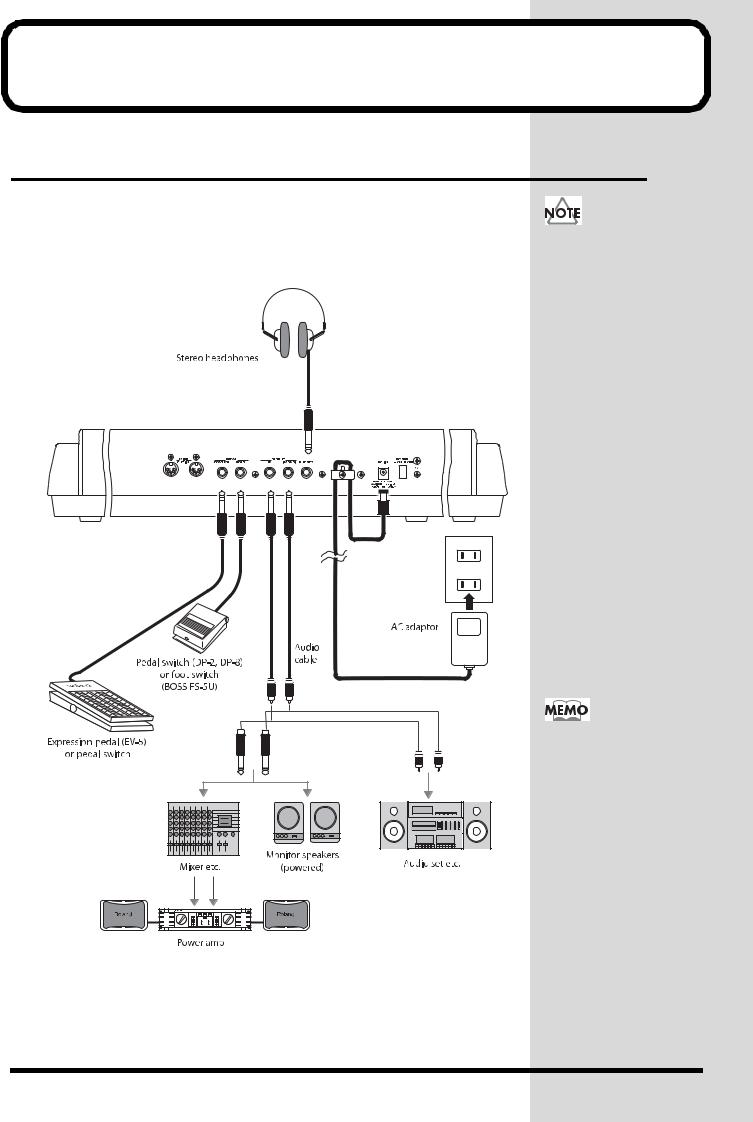
Подготовка в работе
Подключение JUNO-D к внешнему оборудованию
ÂJUNO-D не предусмотрен усилитель или динамик. Поэтому для прослушивания вам потребуется подключить активную мониторную систему, микшер с подсоединенными мониторами, стереосистему или воспользоваться наушниками.
Âслучае использования JUNO-D как автономного устройства, выполните соединения как это показано на рисунке.
1.Перед выполнением соединений удостоверьтесь, что выключили питание на всех подключаемых устройствах
2.Подключите поставленный в комплекте АС адаптер к JUNO-D, а затем вставьте другой конец адаптера в сетевую розетку.
•Чтобы не допустить сбоя в работе и/ или повреждения динамиков или других устройств, перед выполнением любых соединений всегда убирайте громкость на всех устройствах
•Чтобы не допустить внезапного выключения подачи питания на своем устройстве (случайное выдергивание шнура из розетки), а также избыточной физической нагрузки на соединитель, зафиксируйте сетевой шнур как это показано на рисунке
•Используйте только указанную модель педали экспрессии (EV-5, приобретается отдельно). В случае подключения любой другой педали экспрессии вы рискуете повредить устройство.
•В комплект не входят аудио и MIDI кабели, а также наушники. Они приобретаются отдельно.
•Чтобы максимально использовать функциональные возможности JUNO-D, мы рекомендуем использовать стерео систему, состоящую из усилителя/динамиков. Если вы используете моно систему, выполняйте соединения, используя гнедо OUTPUT L (MONO).
•Гнездо CONTROL PEDAL также можно использовать для подключения педальных выключателей.
14

Подготовка в работе
3.Подключите JUNO-D и внешнее устройство как это показано на рисунке.
Используйте аудио кабели для подключения аудио оборудования, такого как усилитель или динамики. Если используете наушники, подключите их в гнездо PHONES. При необходимости подключите педальные выключатели или педали экспрессии.
Если хотите знать, как выполнить соединения с другим внешним устройством, см:
Использование JUNO-D для игры на внешнем MIDI звуковом модуле (стр. 93)
Исполнение на звукогенераторе JUNO-D с внешнего MIDI устройства (стр. 94)
Запись на внешний секвенсор (стр. 96)
Включение/выключение питания
Включение питания
1.Перед включением питания на JUNO-D, проверьте следующее:
•Правильно ли подключены все устройства?
•Установлены ли регуляторы громкости в минимальное положение
•Правильно ли подключен АС адаптер к JUNO-D?
2.Нажмите выключатель "сеть", расположенный на задней панели JUNO- D, чтобы включить питание.
После выполнения соединений (стр. 14) включите питание на различных устройствах в указанном порядке. Включение устройства в не указаном порядке может привести к сбою в работе и/или повреждении громкоговорителей и других устройств.
3.Включите питание на подключенных устройствах.
4.Начните играть на клавиатуре JUNO-D и постепенно повышайте уровень громкости на JUNO-D или на подключенных устройствах до соответствующего уровня.
В устройстве предусмотрена схема защиты, поэтому до начала работы устройства потребуется несколько секунд.
Осторожно повышайте уровень громкости на JUNO-D, чтобы не повредить подключенные устройства.
15
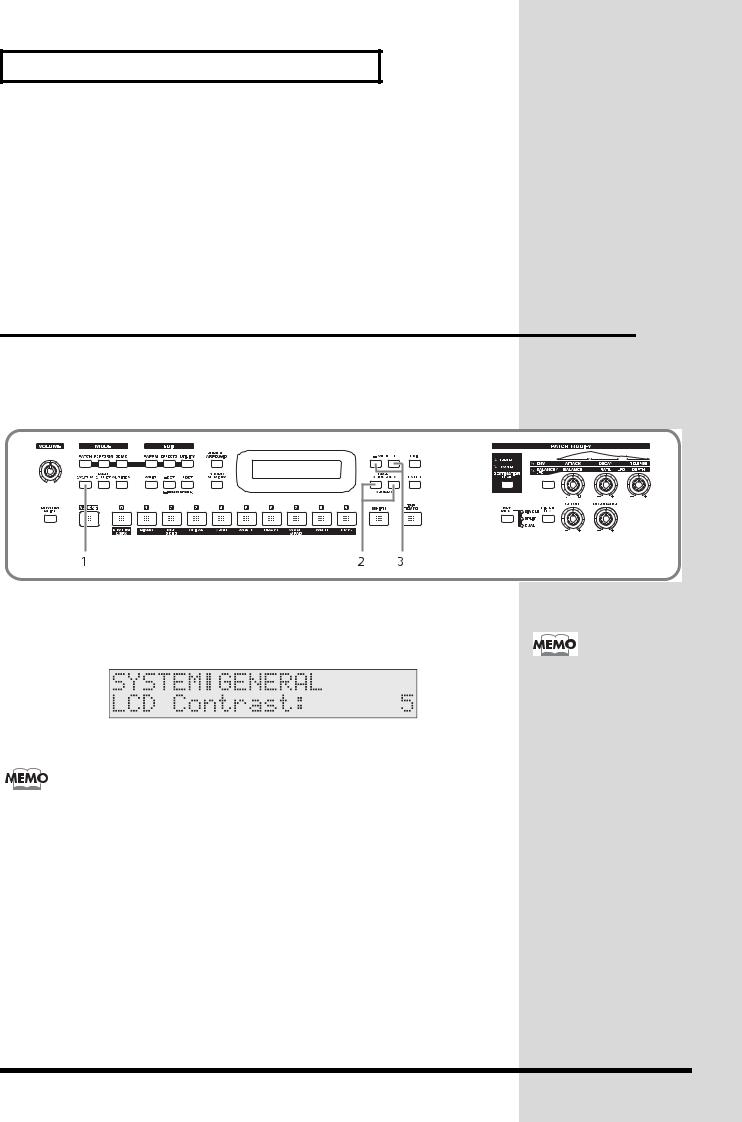
Подготовка в работе
Выключение питания
1.Перед выключением питания удостоверьтесь, что
•Уровень громкости на JUNO-D и на остальных подключенных устройствах снижен до минимального уровня
•Сохранены звуки другие созданные вами данные (стр. 48, 53, 59).
2.Выключите питание для всех подключенных устройствах.
3.Выключите питание на JUNO-D.
Как отрегулировать контрастность дисплея (LCD CONTRAST)
Иногда сразу после включения инструмента или его длительного использования возникают затруднения со считыванием информации; это также зависит от того, где и как расположен дисплей. Чтобы отрегулировать контрастность дисплея, выполните пункты, указанные ниже.
1.Нажмите [SYSTEM], чтобы она засветилась.
2. Используйте PAGE/CURSOR [ ]/ [ ] чтобы выбрать "LCD Contrast"
(контрастность ЖК-дисплея)
Назначения LCD CONTRAST сохраняются автоматически и остается действенным даже после выключения питания.
3.Используйте VALUE [-]/[+] чтобы назначить величину (1-10).
Назначение LCD CONTRAST сохраняется автоматически и не стирается даже при выключении питания.
16
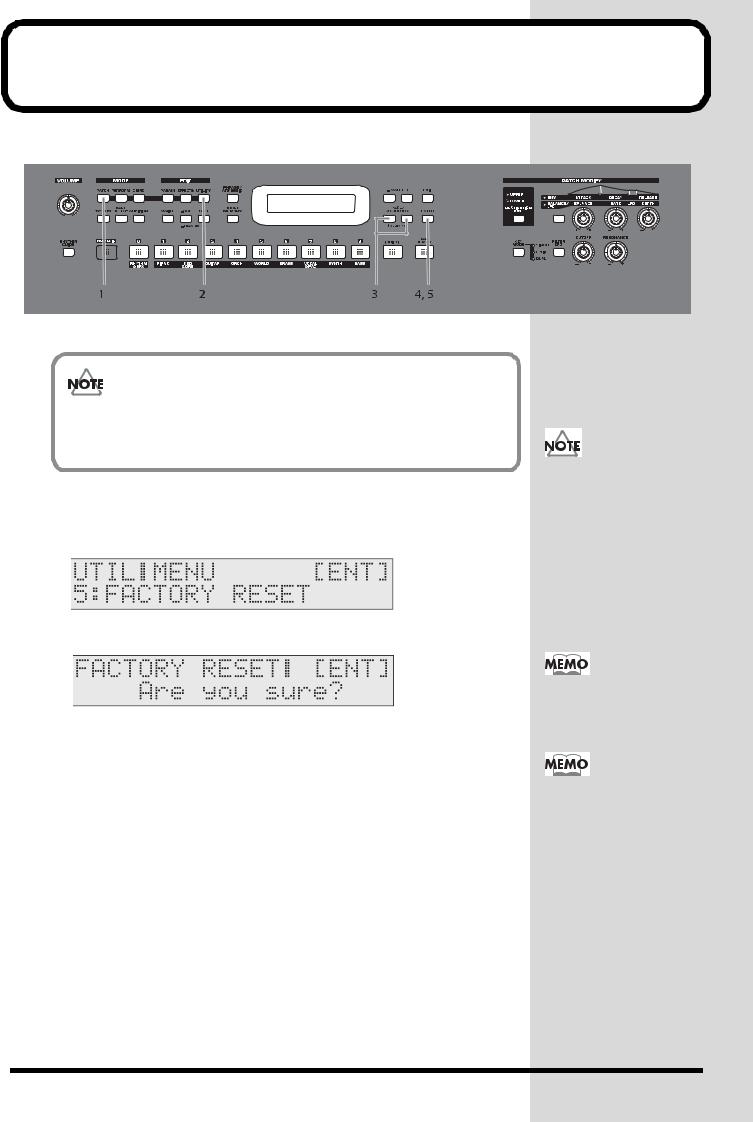
Переустановка на заводские настройки по умолчанию (Factory Reset)
Восстанавливает данные в JUNO-D на заводские настройки (Factory Reset).
Удостоверьтесь, что не выключили питание во время выполнение процедуры Factory Reset. Если питание выключено или прорвалась его подача во время записи данных в память, возникает вероятность повреждения внутренних данных.
1.Нажмите [PATCH] чтобы она засветилась и вы вошли в режим Patch.
2.Нажмите [UTILITY] чтобы она засветилась.
3. Используйте PAGE/CURSOR [ ]/ [ ] чтобы выбрать "5:FACTORY RESET".
4.Нажмите [ENTER].
5.Снова нажмите [ENTER] чтобы выполнить процедуру Factory Reset.
Когда на дисплее появится сообщение "COMPLETED", это означает, что процедура переустановки на заводские настройки будут завершена.
В случае, если во внутренней памяти JUNO-D сохраняются созданные вами важные данные, необходимо учесть, что во время выполнения Factory Reset произойдет сброс всех таких данных. Если хотите сохранить существующие данные, сохраните их на внешнем секвенсоре (стр. 98).
Для отмены процедуры переустановки на заводские настройки нажмите [EXIT].
Factory Reset можно выполнять не только в режима Patch, но и используя функции Utility режима Pеrformance (стр. 61).
17

Как прослушать демо композиции
В JUNO-D встроены демо композиции.
Вот как прослушать демо композиции и прочувствовать великолепные звуки и эффекты JUNO-D.
1.Нажмите [DEMO].
2.Используйте VALUE [-]//[+] чтобы выбрать композицию для прослушивания.
Если хотите прослушать все композиции, воспроизводимые в определенном порядке, нажмите "All Songs".
3.Нажмите [ENTER] чтобы включить воспроизведение демо.
Выбранная композиция будет воспроизводиться в режиме повтора.
В случае выбор "All Songs", все композиции будут воспроизводиться в режиме повтора.
4.Нажмите [EXIT] чтобы остановить воспроизведение.
Чтобы вернуться в режим клавиатуры снова нажмите [EXIT] или [DEMO] чтобы перестал светиться индикатор.
• Не сохраненные изменения назначений могут быть потеряны во время включения Demo Play. Выполните процедуру записи, чтобы сохранить данные перед прослушиванием демо композиций (стр. 48, 53, 59).
• Все права сохранены. Несанкционированное использование данного материала не в целях личного использования является нарушением авторских прав.
• Запрещено выводить исполняемые музыкальные данные с MIDI OUT.
Во время воспроизведения демо композиций формировать звуки на клавиатуре не представляется возможным.
Список демо композиций
В JUNO-D встроено 3 демо.
"T"
©Roland Corporation
Short, sweet
©Roland Corporation
Catch Me
©Roland Corporation
18

БЫСТРОЕ НАЧАЛО
19
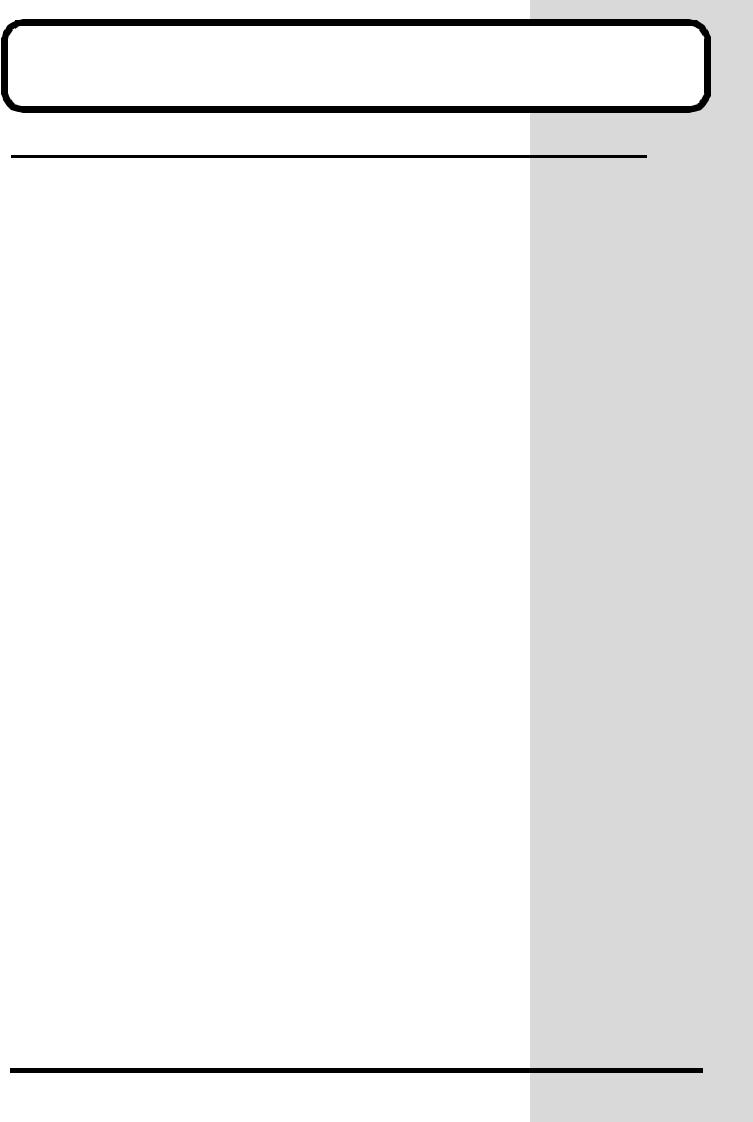
Пробуем новые звуки
Выбор патча
Все звуки, которыми вы пользуетесь при обычном исполнении на JUNO-D, называются патчами. Патч аналогичен инструменту, на котором игран участник оркестра.
Каждый патч состоит из двух тонов; верхнего тона и нижнего тона. Вы можете назначать оба тона на их зону клавиатуры (стр.44) и сделать отдельные назначения для каждого тона (стр. 46).
Выбор патча по категории
На JUNO-D можно быстро выбрать и вызвать патч после назначения его типа. Все патчи организованы в 10 групп категорий.
Кнопка Группа |
Категория |
Содержание |
||
|
категории |
|
|
|
[1] |
PIANO (Pf) |
PNO |
AC.PIANO |
Акустическое фортепьяно |
|
|
EP |
EL.PIANO |
Электропиано |
[2] |
KBD & |
KEY |
KEYBOARDS |
Другие клавишные (клавир, |
|
ORGAN (Ky) |
|
|
клавесин и др.) |
|
|
BEL |
BELL |
Колокольчики, Bell Pad |
|
|
MLT |
MALLET |
Колотушка |
|
|
ORG |
ORGAN |
Электрический и церковный |
|
|
|
|
орган |
|
|
ACD |
ACCORDION |
Аккордеон |
|
|
HRM |
HARMONICA |
Губная гармоника, |
|
|
|
|
блюзовая губная гармоника |
[3] |
GUITAR (Gt) |
AGT |
AC.GUITAR |
Акустическая гитара |
|
|
EGT |
EL.GUITAR |
Электрогитара |
|
|
DGT |
DIST.GUITAR |
Искаженная гитара |
[4] |
ORCH (Oc) |
STR |
STRINGS |
Струнные |
|
|
ORC |
ORCHESTRA |
Оркестр |
|
|
HIT |
HIT&STAB |
Оркестровый шлягер, |
|
|
|
|
шлягер |
|
|
WND |
WIND |
Деревянные духовые |
|
|
|
|
(гобой, кларнет и т.п.) |
|
|
FLT |
FLUTE |
Флейта, флейта пикколо |
[5] |
WORLD (Wr) |
PLK |
PLUCKED |
Щипковые (клавесин и др.) |
|
|
ETH |
ETHNIC |
Другие этнические |
|
|
|
|
инструменты |
|
|
FRT |
FRETTED |
Ладовые инструменты |
|
|
|
|
(мандолина) |
[6] |
BRASS (Br) |
BRS |
AC.BRASS |
Акустический бас |
|
|
SBR |
SYNTH.BRASS |
Ñèíò. Áàñ |
|
|
SAX |
SAX |
Саксофон |
[7] |
VOCAL & |
BPD |
BRIGHT PAD |
Синтезатор bright pad |
|
PAD (Vo) |
SPD |
SOFT PAD |
Синтезатор Soft Pad |
|
|
VOX |
VOX |
Голос, хор |
[8] |
SYNTH (Sy) |
HLD |
HARD LEAD |
Hard Synth Lead |
|
|
SLD |
SOFT LEAD |
Soft Synth Lead |
|
|
TEK |
TECHNO SYNTH |
Techno Synth |
|
|
PLS |
PULSATING |
Pulsating Synth |
|
|
FX |
SYNTH FX |
Синтезаторные эффекты |
|
|
|
|
(øóì è ò.ï.) |
|
|
SYN |
OTHER SYNTH |
Полифонический |
|
|
|
|
синтезатор |
[9] |
BASS (Bs) |
BS |
BASS |
Акустический и |
|
|
|
|
электрический бас |
|
|
SBS |
SYNTH.BASS |
Синтезаторный бас |
20

Пробуем новые звуки
|
Кнопка Группа |
|
|
|
|
Категория |
Содержание |
|
|
|
|
|
|
|
|
|
|
|||||||
|
|
категории |
|
|
|
|
|
|
|
|
|
|
|
|
|
|
|
|||||||
|
[0] |
|
|
RHYTHM & |
DRM |
DRUMS |
Рис-набор |
|
|
|
|
|
|
|
|
|
|
|||||||
|
|
|
|
SFX (Rh) |
PRC |
PERCUSSION |
Перкуссия |
|
|
|
|
|
|
|
|
|
|
|||||||
|
|
|
|
|
|
|
|
|
|
|
|
SFX |
SOUND FX |
Звуковые эффекты |
|
|
|
|
|
|
|
|
|
|
|
|
|
|
|
|
|
|
|
|
|
|
BTS |
BEAT&GROOVE |
Beat and Groove |
|
|
|
|
|
|
|
|
|
|
|
|
|
|
|
|
|
|
|
|
|
|
CMB |
COMBINATION |
Другие патчи |
|
|
|
|
|
|
|
|
|
|
|
|
|
|
|
|
|
|
|
|
|
|
|
|
|
|
|
|
|
|
|
|
|
|
|
|
|
|
|
|
|
|
|
|
|
|
|
|
|
|
|
|
|
|
|
|
|
|
|
|
|
|
|
|
|
|
|
|
|
|
|
|
|
|
|
|
|
|
|
|
|
|
|
|
|
|
|
|
|
|
|
|
|
|
|
|
|
|
|
|
|
|
|
|
|
|
|
|
|
|
|
|
|
|
|
|
|
|
|
|
|
|
|
|
|
|
|
|
|
|
|
|
|
|
|
1.Нажмите [PATCH] чтобы она засветилась и вы вошли в режим Patch.
2.Используйте [0]-[9] чтобы назначить группу категории патча, предполагаемого для выбора.
3.Используйте VALUE [-]/[+] чтобы выбрать звук в переделах группы категории.
Выбор звуков по категориям
В режиме Patch кнопки прямого доступа [0]-[9] работаю как кнопки выбора категории. В результате того, что выбранные вами патчи [0]-[9] (каждая категория) будут сохранены даже в случае выключения питания, вы можете выбрать любимые патчи на панели управления и всякий раз мгновенно их вызывать нажатием [0]-[9].
Ритм-наборы содержатся в [0] (стр. 22).
Вы можете включить [NUMERIC] и использовать цифровые клавиши
 для прямого ввоСписокда н мерапатчейпатча(стр.Нажми.111) - те [ENTER] для финализации номера (стр. 43).
для прямого ввоСписокда н мерапатчейпатча(стр.Нажми.111) - те [ENTER] для финализации номера (стр. 43).
Quick Start
21

Пробуем новые звуки
Выбор патчей во время просушивания фраз (Patch Audition)
Не играя на клавиатуре, вы можете прослушать звуки, используя фразы, которые были предварительно запрограммированы в соответствии с характером каждого патча.
1.Нажмите [AUDITION].
Начнет звучать текуще выбранный патч.
2.Выбирайте патчи как это описано в разделе Выбор патча по категориям (ñòð. 20).
3.Снова нажмите [AUDITION] или нажмите [EXIT] чтобы остановит прослушивание патчей.
Выбор ритм-набора
В JUNO-D встроены ритм-наборы, которые позволяют исполнять звуки различных перкуссионных инструментов или спецэффекты с каждой клавиши.
1.Нажмите [PATCH] чтобы она засветилась и вы вошли в режим Patch.
2.Нажмите [0] чтобы выбрать "RHYTHM & SFX".
3.Используйте VALUE [-]/[+] чтобы включить ритм-набор.
В категории группы Rhythm &SFX содержатся патчи, которые отличаются от ритм-наборов. Ритмнаборы имеют в своих названиях слова "KIT", "MENU" или "GM2".
При нажатой [0] вы можете включить [NUMERIC] и использовать кнопки [0]-[9] для прямого ввода номера ритм-набора. Нажмите [ENTER] для финализации номера (стр. 43).
Список ритм-наборов (стр. 116).
22

Пробуем новые звуки
Игра арпеджио (Phrase/Arpeggio)
Арпеджио - это "разбитый на отдельные звуки аккорд", где каждая нота исполняется по отдельности. Функция Phrase/Arpeggio позволит вам формировать арпеджио просто в ходе удерживания клавиш аккорда, сто также является удобным способом ввода исполнения во внешний секвенсор. В результате того, что в JUNO-D имеются шаблоны арпеджио, которые подходят для разнообразных выбранных вами звуков, вы можете сразу создавать соответствующие арпеджио. Можно выбрать Phrase Template ( шаблон фразы), который позволит вам играть арпеджио, используя всего одну клавишу, не исполняя все звуки аккорда (стр. 62).
1.Находясь в режиме Patch, нажмите [1] чтобы выбрать звуки фортепьяно.
2.Нажмите [PHRASE/ARPEGGIO] чтобы кнопка засветилась.
3.Играйте на клавиатуре.
Инструмент будет исполнять арпеджио в соответствии с нотами, которые только что были вами озвучены.
Изменение способа озвучивания арпеджио
Затем попробуйте изменить способ звучания арпеджио.
Назначения, которые определяют способ звучания арпеджио, представлены в виде шаблонов.
Переключая шаблоны, вы можете изменить способ звучания арпеджио.
4.Наджмите [0]-[9].
Нажимая [0] вы выберете шаблон пользователя.
Шаблоны пользователя (стр. 24)
Шаблоны арпеджио (стр. 120)
Quick Start
23

Пробуем новые звуки
5.Когда нажимаете [EXIT], функция Arpeggio остается включенной и вы можете вернуться на предыдущий экран.
Если снова захотите выбрать шаблон арпеджио, нажмите [PHRASE/ARPEGGIO] чтобы кнопка перестала светиться, после чего снова нажмите [PHRASE/ ARPEGGIO] чтобы кнопка опять засветилась. Выбранный шаблон арпеджио останется в памяти даже после выключения питания.
6.Чтобы закончить играть арпеджио снова нажмите [PHRASE/ ARPEGGIO], чтобы перестал светиться индикатор кнопки.
Шаблон пользователя
Наличие шаблона пользователя позволяет при желании назначать разнообразные шаблоны. На JUNO-D вы можете сохранять восемь разных шаблонов пользователя. Нажав на [0], используйте VALUE [-]/[+] чтобы выбирать другие созданные вами шаблоны пользователя. Более подробную информацию о том, как создавать шаблоны пользователя вы найдете на стр. 62.
Исполнение аккорда, нажимая на одну клавишу (Multi-chord Memory)
Chord Memory (память на аккорды) - это функция, позволяющая вам играть аккорд в результате нажатия всего одной клавиши, на которую зарегистрирована "Chord Form" (форма аккорда). На JUNO-D можно зарегистрировать различные формы аккордов на каждую клавишу клавиатуры и сохранить эти формы в качестве наборов (multy-chord memory - память на большое к-во аккордов) и затем их вызывать по желанию. Если вы сохранили типичную последовательность аккордов в виде пользовательских наборов аккордов, существует очень удобный способ получения моментальных результатов, такой как при вводе музыки на внешний секвенсор.
1.Нажмите [CHORD MEMORY], чтобы она засветилась.
Включится функция Chord Memory и будет произведена индикация назначения набора аккорда.
2.Играйте на клавиатуре.
Будет озвучен аккорд назначенной структуры в соответствии с названием нажатой вами клавиши.
24

Пробуем новые звуки
Включение наборов аккордов
После этого поменяйте набор аккордов.
3.Используйте VALUE [-]/[+] чтобы выбрать Chord Set (наборо аккодов).
Набор аккордов пользователя появится за пресетными наборами аккордов.
4.Когда нажмете [EXIT], функция Multi-chord Memory останется включенной и вы вернетесь на предыдущий экран.
Если снова захотите выбрать набор аккордов, нажмите [CHORD MEMORY] чтобы она перестала светиться и после этого еще раз нажмите [CHORD MEMORY], чтобы она снова засветилась. Выбранный набор аккордов останется сохраненным в памяти даже после выключения питания.
5.Чтобы выключить функцию Multi-chord Memory, снова нажмите [CHORD MEMORY], чтобы перестал светиться индикатор кнопки.
Вы можете создавать свой собственный набор аккордов, сохранив самостоятельно сформированные аккорды. Более подробную информацию см. на стр. 64.
Список Multi-chord см. на стр. 122.
Quick Start
25
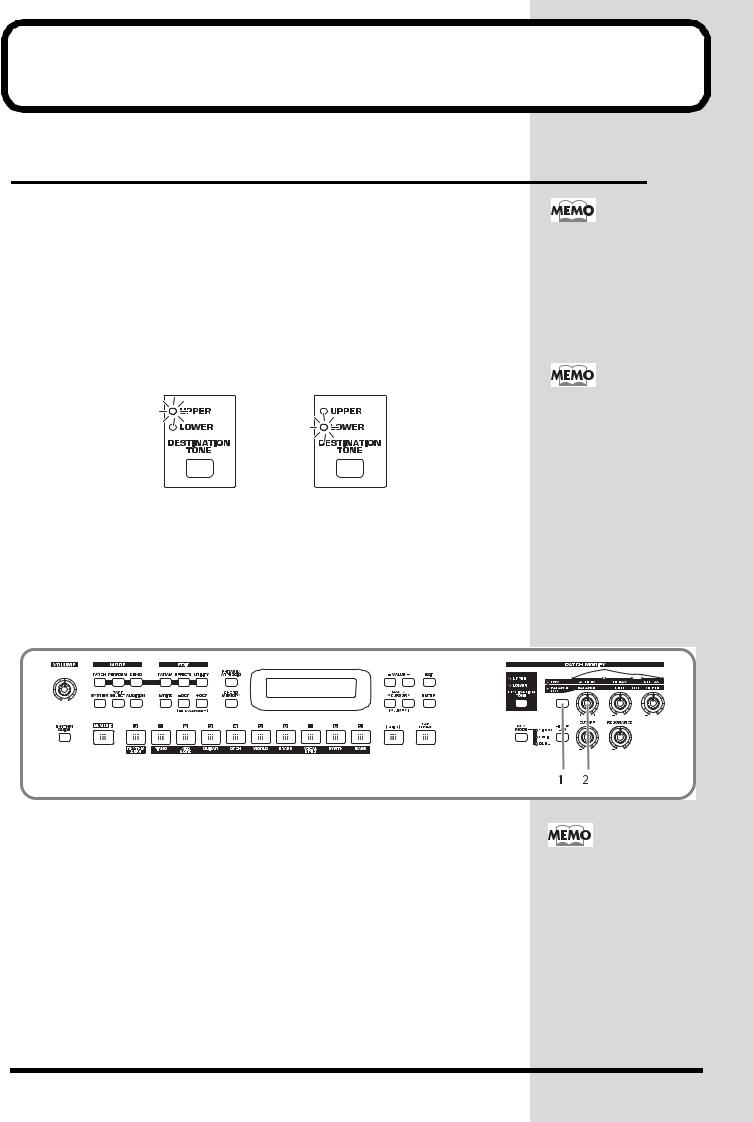
Применение к звуку различных эффектов
Изменение нота с помощью ручек регуляторов (Patch Modify)
Используя пять ручек регуляторов, расположенных на панели управления, можно изменять тоны в реальном времени. На JUNO-D каждый патч состоит из двух тонов; верхнего (upper) и нижнего (lower) (в верхней или нижней части клавиатуры) (стр. 40). Способ озвучивания тонов (Single/Split/Dual) сохраняется в каждом патче и вы можете делать изменения с помощью [KEY MODE] (стр. 44).
Выбор тона, предполагаемого для изменения (DISTINATION TONE)
Используйте кнопку [DISTINATION TONE] чтобы назначить, какой тон вы будете изменять: верхний или нижний.
•Светится UPPER: Изменится только верхний (upper) тон
•Светится LOWER: Изменится только нижний (lower) тон
•Светятся оба: Изменения будут произведены в отношении верхнего и нижнего тонов.
Patch Modify применяет регулировки +/- к назначениям оригинального тона. В зависимости от выбранного вами тона не всегда можно полу- чить значительное изменение звука.
Что касается ритмнаборов, Patch Modify применяется к целому набору.
Как отрегулировать баланс громкости двух тонов
Вы можете использовать ручку для управления балансом громкости верхнего или нижнего тона
1.Нажмите кнопку выбора модифицирования патча чтобы засветился индикатор BALANCE/LFO.
2.Вращайте ручку [BALANCE].
Чтобы повысить уровень громкости, поверните ручку регулятора вправо, а чтобы понизить уровень громкости - поверните ручку регулятора влево.
Изменить баланс громкости для ритм-наборов не представляется возможным.
26
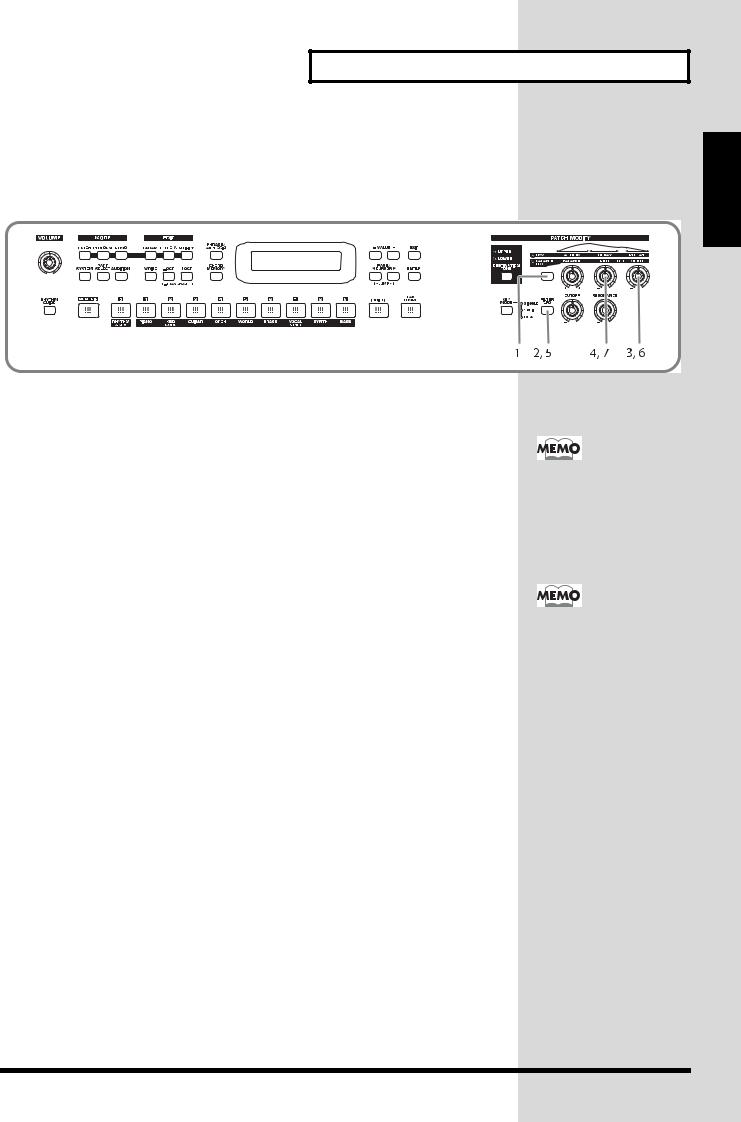
Применение к звуку различных эффектов
Эффекты вибрато и Wah (LFO)
LFO или " НЧ генератор" производит изменения звука в периодическом режиме. Изменение питча с помощью LFO формирует "эффект вибрато", а изменив частоту среза фильтра с помощью LFO вы получите так называемый "эффект wah".
1.Нажмите кнопку выбора модификации патча, чтобы засветился индикатор BALANCE/LFO.
2.Удостоверьтесь, что не светится [FILTER LFO].
Âслучае выключения [FILTER LFO] два регулятора LFO будут выполнять регулировку эффекта вибрато.
3.Поверните ручку [LFO DEPTH].
Вращение ручки вправо (в направлении по часовой стрелке) повышает волнообразные колебания звука, в то время как вращение ручки влево (в направлении против часовой стрелки) наоборот сделает эти волнообразные колебания менее выраженными и поверхностными.
4.Поверните ручку [LFO RATE].
Вращение ручки вправо (в направлении по часовой стрелке) повысит скорость волнообразных колебаний звука, в то время как вращение ручки влево (в направлении против часовой стрелки) наоборот понизит скорость этих волнообразных колебаний.
5.Нажмите [FILTER LFO] чтобы она засветилась.
Âслучае включения [FILTER LFO], две ручки LFO будут выполнять регулировку эффекта wah.
6.Поверните ручку [LFO DEPTH].
Вращение ручки вправо (в направлении по часовой стрелке) увеличит глубину волнообразных колебаний звука, в то время как вращение ручки влево (в направлении против часовой стрелки) наоборот сделает эти волнообразные колебания менее выраженными и поверхностными.
7.Поверните ручку [LFO RATE].
Вращение ручки вправо (в направлении по часовой стрелке) повысит скорость волнообразных колебаний звука, в то время как вращение ручки влево (в направлении против часовой стрелки) наоборот понизит скорость этих волнообразных колебаний.
Если функция включена (светится индикатор), снова нажмите [FILTER LFO] чтобы индикатор перестал светиться.
[FILTER LFO] не оказывает влияния на ритм-набор.
Quick Start
27

Применение к звуку различных эффектов
Как изменить громкость звука (ENVELOPE)
Громкость продолжает изменяться с момента нажатия клавиши до момента ее отпускания.
А: Attack Time (время атаки): Период времени с момента нажатия клавиш клавиатуры до достижения максимальных тональных изменений.
D: Delay Time (время задержки): Период времени с момента получения максимального тонального изменения до достижения Sustain Level (уровень сустейна).
S: Sustain Level (уровень сустейна): Громкость, которая задерживается во время нажатия клавиши.
R: Release Time: Период времени с момента отпуска клавиш клавиатуры до исчезновения звука.
Используйте ручки ENVELOPE 3 чтобы изменять время А, D и R.
*Каждый тон имеет свой собственный уровень сустейна, изменить который не представляется возможным.
1.Нажмите кнопку выбора модификации патча чтобы засветился индикатор ENV.
2.Поверните ручку [ATTACK].
Вращение ручки вправо (в направлении по часовой стрелке) увеличит время повышения звука, в то время как вращение ручки влево (в направлении против часовой стрелки) наоборот его сократит.
3.Поверните ручку [DECAY].
Вращение ручки вправо (в направлении по часовой стрелке) увеличит время, необходимое для достижения звуком Sustain Level повышения звука, в то время как вращение ручки влево (в направлении против часовой стрелки) наоборот его сократит.
4.Поверните ручку [RELEASE].
Вращение ручки вправо (в направлении по часовой стрелке) увеличит время, необходимое для исчезновения звука, в то время как вращение ручки влево (в направлении против часовой стрелки) наоборот его сократит.
"Огибающая" - это кривая, демонстрирующая изменение громкости инструмента с момента начала процесса озвучивания ноты и до его конца. Каждый музыкальный инструмент имеет свой специфический тип огибающей, однако, которая может изменяться в зависимости от стиля игры на инструменте, и является важным фактором в характеристиках звука. Например, если с большим усилием дуть в трубу, формируется "пробойный" звук с быстрой атакой, но если в трубу дуть слабо, формируется мягкий звук с замьютированной атакой.
28

Применение к звуку различных эффектов
Изменение яркости звука и добавление в него специальных качеств (CUTOFF/RESONANCE]
Âсекции звукогенератора JUNO-D имеется фильтр, который может обрезать или усиливать определенные частотные зоны звука. [CUTOFF] назначает частоту (частоту среза фильтра), на которой фильтр начнет модифицировать звук и [RESONANCE] обуславливает подъем частоты в зоне частоты среза, придавая звуку особый характер.
1.Поверните ручку [CUTOFF].
Вращение ручки вправо (в направлении по часовой стрелке) повышает яркость звука, в то время как вращение ручки влево (в направлении против часовой стрелки) делает звук менее выразительным.
2.Поверните ручку [RESONANCE].
Вращение ручки вправо (в направлении по часовой стрелке) делает звук более отличающимся от других звуков, в то время как вращение ручки влево (в направлении против часовой стрелки) делает упомянутые характеристики менее выраженными.
Использование рукоятки для видоизменения звука
Изменение питча звука в реальном времени (рукоятка Pitch Bend - питч бендера)
Играя на клавиатуре, переведите рукоятку влево, чтобы понизить питч или вправо, чтобы его повысить.
Независимо от патча, можно назначать, применение эффекта к верхнему (upper) или нижнему (lower) тону
(ñòð. 46).
Можно назначить диапазон питч-бендера в переделах двух октав, который будет регулироваться с полутоновым шагом. Более подробную информацию см. на стр. 47.
Добавление в звук эффекта вибрато (Рукоятка Modulation - модуляция)
Играя на клавиатуре, отведите рукоятку в направлении от себя чтобы добавить эффект вибрато.
Если захотите использовать рукоятку Модуляция для добавления других эффектов, а не вибрато, см. стр. 89.
Quick Start
29

Применение к звуку различных эффектов
Использование педали для видоизменения звука
С помощью внешней педали, такой как педаль экспрессии (опциональная EV- 5), педального выключателя (опциональный DP-2/8) или ножного выключателя (опциональный BOSS FS-5U) подключенного в гнездо COBTROL PEDAL, вы сможете использовать педаль для выполнения изменений в тоне. Как и при использовании рукоятки Модуляция, вы сможете выбрать функцию, на которую оказывается воздействие на момент нажатия педали.
Более подробная информация представлена на стр. 90.
Если используете DP-8, установите его функциональный выключатель в положение "Switch".
*Если захотите применить эффект, который обусловит продолжительное исполнение звуков (т.е. поддержка звучания нот или "эффект hold"), подключите педальный выключатель (опциональный DP-2/8) или ножную педаль (опциональная BOSS FS-5U) в гнездо PEDAL HOLD.
Сдвиг диапазона клавиатуры с шагом, равным одной октаве (Octave Shift)
Octave Shift-это функция, которая сдвигает питч клавиатуры, который измеряется в единицах, равных одной октаве. Это позволяет сдвигать диапазон клавиатуры в сторону наиболее удобного диапазона для игры на инструменте. Кроме того, это удобно в следующих ситуациях.
Если исполняемые звуки. Которые находятся за пределами диапазона клавиатуры
В результате того, что JUNO-D имеет 61-нотеую клавиатуру, то при исполнении некоторых композиций вам может потребоваться исполнять более высокие или низкие ноты. Кроме того, во время исполнения ритм-наборов могут использоваться такие перкуссионные инструменты, к которые попросту являются недоступными для клавиатуры JUNO-D. В таких случаях для исполнения подобных можно использовать функцию Транспозиции (Transpose).
1.Используйте OCT [-]/[+] чтобы транспонировать питч.
Пичт клавиатуры можно транспонировать в единицах, равных 1 октаве (-3 + 3 октавы).
30

Применение к звуку различных эффектов
Перемещение диапазона клавиши с половинным шагом (TRANSPOSE)
Данная функция перемещает диапазон клавиши с половинным шагом. Это удобно в следующих ситуациях.
Если подстраиваетесь к регистру вокалиста
Иногда ноты мелодии могут выходить за пределы регистра вокалиста. Таким образом, если вы захотите выполнить переход в другую тональность, можете играть композицию в новой тональности, продолжая использовать ту же самую пальцовку, которую использовали до этого момента.
Если переходите в более легкую для исполнения тональность
Для исполнения композиции можете использовать более простую пальцовку, которая не предусматривает большое количество диезов или бемолей.
Если играете вместе с транспонированным инструментом
Можете играть патчи транспонированного инструмента точно так, как это написано в нотах.
1.Удерживая нажатой [SHIFT], нажмите OCT [-]/[+].
Можете транспонировать свое исполнение в диапазоне -5 - +6 полутонов.
Проводим рукой на D Beam контроллером (D Beam Controller)
Ничего нет сложного в том, как пользоваться D Beam контроллером - просто проведите над ним рукой. Одна из трех кнопок назначена на соло синтезатор, вторая - на эффект активной экспрессии, а третья может назначаться на функцию по вашему выбору. Также, можно создавать эффекты с мгновенным изменением звука, чего невозможно добиться используя ручку регулятора или рукоятку бендера.
1.Нажмите [SOLO SYNTH], [ACTIVE EXPRESS] или [ASSIGNABLE] чтобы
она засветилась.
Если вы выбрали [ASSIGNABLE], функция, назначенная на D Beam контроллер, будет отображена на дисплее.
Quick Start
31

Применение к звуку различных эффектов
2.Играя на клавиатуре с целью формирования звука, расположите руку над D Beam и медленно проведите ею в направлении вверх и вниз.
К звуку будет применен эффект, который будут зависеть от функции, которая назначена на D Beam контроллер.
3.Чтобы выключить D Beam контроллер, еще раз нажмите кнопку.
Радиус действия D Beam контроллера
На рисунке обозначен радиус действия D Beam контроллера. Если вы проведете рукой за его пределами, то не получите никакого эффекта.
В ответ на работу D Beam контроллера будут мигать [SOLO SYNTH], [ACTIVE EXPRESS] или [ASSIGNABLE]. Когда ваша рука выйдет за пределы радиуса действия контроллера, кнопка перестанет мигать и ее индикатор начнет ровно светиться.
*Чувствительность D Beam контроллера будет изменяться в зависимости от количества света вблизи инструмента. Если контроллер не работает так, как вы этого ожидали, отрегулируйте чувствительность в соответствии с освещением места, в котором вы находитесь (СТР. 34). Также, радиус действия D Beam контроллера будет крайне мал в случае использования инструмента под прямыми солнечными лучами. Не забывайте об этом, когда планируете использовать D Beam контроллер на открытых площадках.
Эффекты, которые можно использовать с помощью D Beam контроллера
SOLO SYNTH
Позволяет генерировать пассажи, которые звучат так, как будто бы очень быстро играете на клавиатуре. Например, если правой рукой удерживать нажатыми четыре ноты C, D. E и G и провести левой рукой над D Beam контроллером, будет повторена такая фраза, как "CDEGCDEG…". Например, можно использовать D Beam контроллер для исполнения соло синтезатора и удерживать аккорды с помощью продолжительного, задержанного звука для создания иллюзии игры на арфе.
Функция запоминания аккордов также предоставляет набор аккордов, в котором содержатся ноты определенного звукоряда и который предназначен для использования вместе с этой функцией (16. Scale Set).
ACTIVE EXPRESS (Active Expression)
D Вeam можно использовать для добавления в исполнение экспрессии, путем изменения громкости (Expression). Если вы назначили Active Expression Awitch (стр. 46) на "ON" (вкл) для патча [KEY MODE] которого назначен на [DUAL] (стр. 44), данная функция будут управлять балансом двух тонов (Active Expression). Если используете активную экспрессию, на более низких уровнях громкости будут слышны только верхние (upper) тоны; нижние (lower) тоны будут добавлены по мере повышения громкости.
*После использования D Beam для управления экспрессией, громкость будет на 0, поэтому вы не услышите никакого звука во время игры на клавиатуре. Чтобы вернуться в обычное состояние, в котором можно слышать звук, или нажмите [ACTIVE EXPRESS] и выключите освещение или выключите патчи.
Объяснение каждого типа в данном руководстве приводятся при условии установки D Beam Polarity на "NORMAL" (стр. 34).
С помощью включенного выключателя [COLO SYNTH], нажатие клавиш клавиатуры не обеспе- чить формирования звуков. Вам потребуется провести рукой над D Beam при одновременном удерживании клавиш нажатыми.
Пресетные патчи, имеющие название "Aex…" уже имею включенный ON выключатель активной экспрессии при установке клавиатуры в режим Dual.
32
